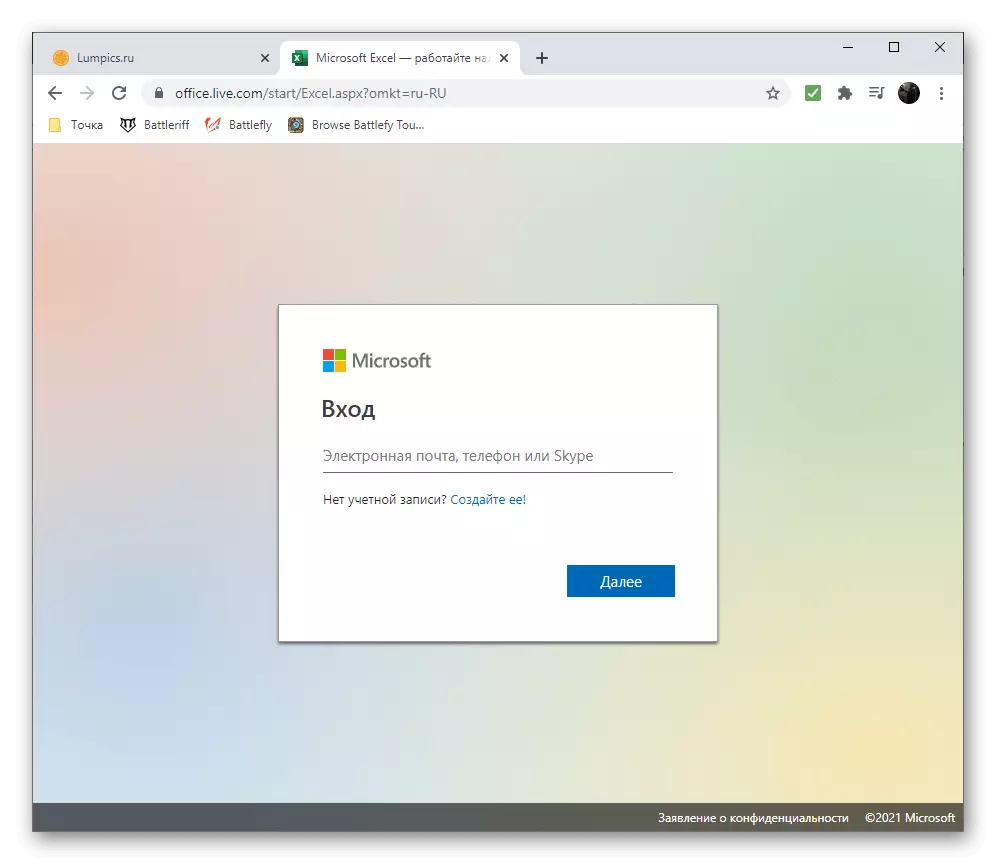Metoda 1: Elektronické stoly
Programy pro interakci s tabulkami - nejlepší způsob vytváření grafů číselnými daty. V nich můžete pohodlně pracovat se všemi hodnotami, organizovat je automaticky vypočítat a ujistit se, že výstup odpovídá výsledkům získaných během počítání. Podíváme se na placené i volný program pro práci s tabulkami, a vyberete vhodné, splacení z vlastních preferencí.Microsoft Excel.
Microsoft Excel je nejoblíbenější program pro vytváření a editaci elektronických tabulek, které podporují různé formátové diagramy. V něm můžete nastavit řadu číselných dat nebo celá tabulka s nimi, po kterém ihned pokračujte v tvorbě grafu nebo diagramu jiného typu se zadanými hodnotami. V Excelu je obrovský počet různých nastavení, což umožňuje diagram dokonalý jak z funkčnosti, tak s estetickými. V jiném článku, na našich webových stránkách, je podrobně popsáno o tom, jak princip je postaven těmito prvky, takže se můžete seznámit s ním a snadno vytvořit potřebný diagram.
Přečtěte si více: Grafy v aplikaci Microsoft Excel
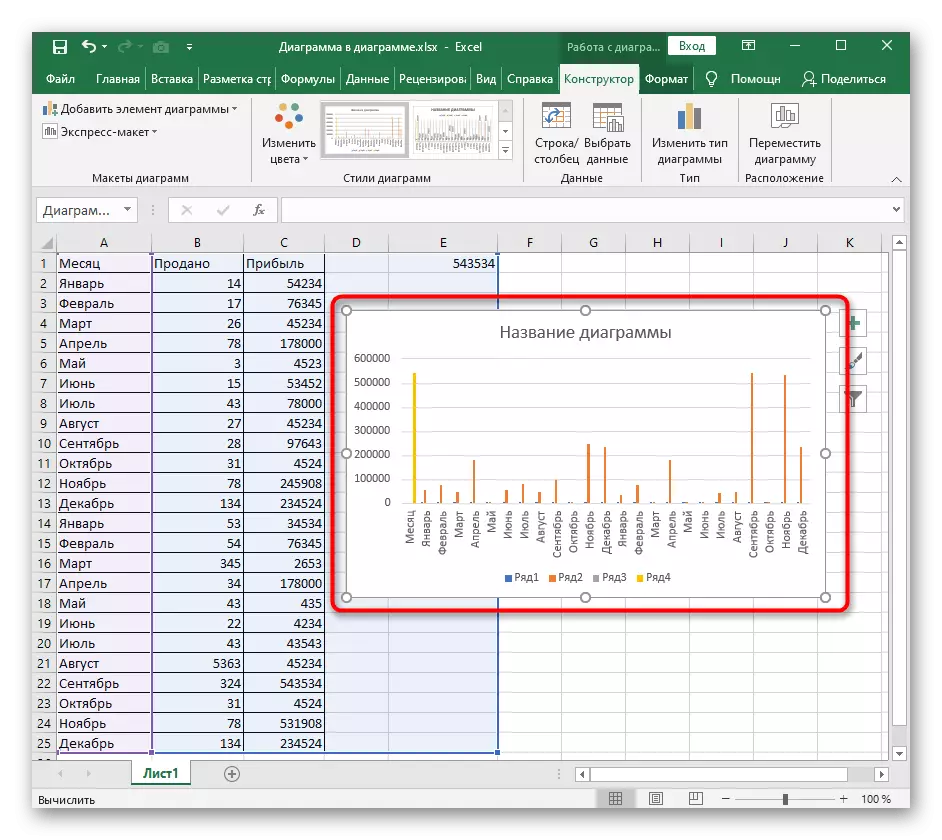
OpenOffice Calc.
Apache počítačový softwarový balíček - vynikající řešení pro ty, kteří nechtějí získat produkty od společnosti Microsoft. Komponenta zvaná OpenOffice Calp poskytuje všechny potřebné funkce pro práci s tabulkami. Má vzorce a prvky vložek, do kterých jsou schémata různých typů a grafy. Můžete předem zadat sadu číselných dat, po kterém vytvoříte diagram libovolného typu a přizpůsobíte jeho vzhled přesně tak, jak budete považovat za nezbytné.
- Otevřete OpenOffice a přejděte k vytvoření tabulky, výběrem příslušné volby v počátečním okně.
- Naplňte buňky nebo přeneste číselné hodnoty, které musí být diagram.
- Zvýrazněte rozsah dat a přejděte na kartu "Vložit".
- Z zobrazeného menu vyberte "Diagram".
- Zobrazí se okno "Master Grafs", proces interakce, se kterými je rozdělen do kroků. Nejprve zadejte příslušný typ grafu.
- Vyberte jeho reprezentaci a další parametry v pravé straně na pravé straně.
- Řádky s daty a jejich rozsah byly vybrány předem, takže ihned přidejte schéma tabulky, změňte jeho velikost a umístění uspořádáním normálního zobrazení.
- Klepněte pravým tlačítkem myši na tuto položku a otevřete kontextové menu pomocí možností dostupných nastavení. Takže můžete změnit typ diagramu, zadat další rozsah dat nebo interagovat s mřížkou a osami.
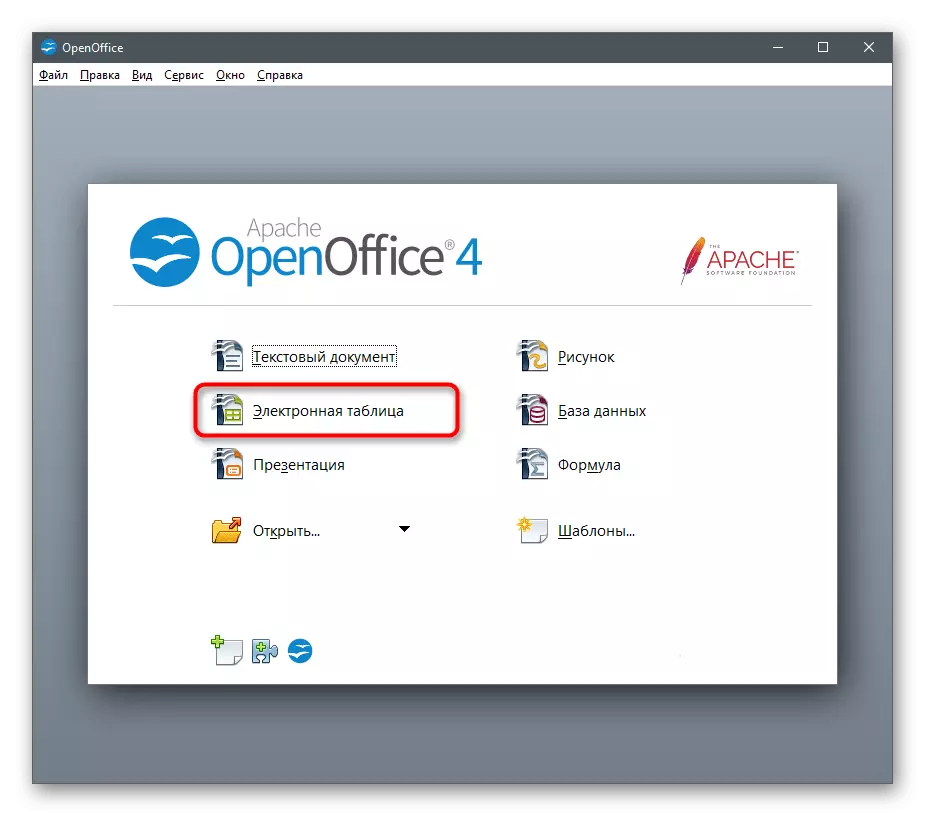


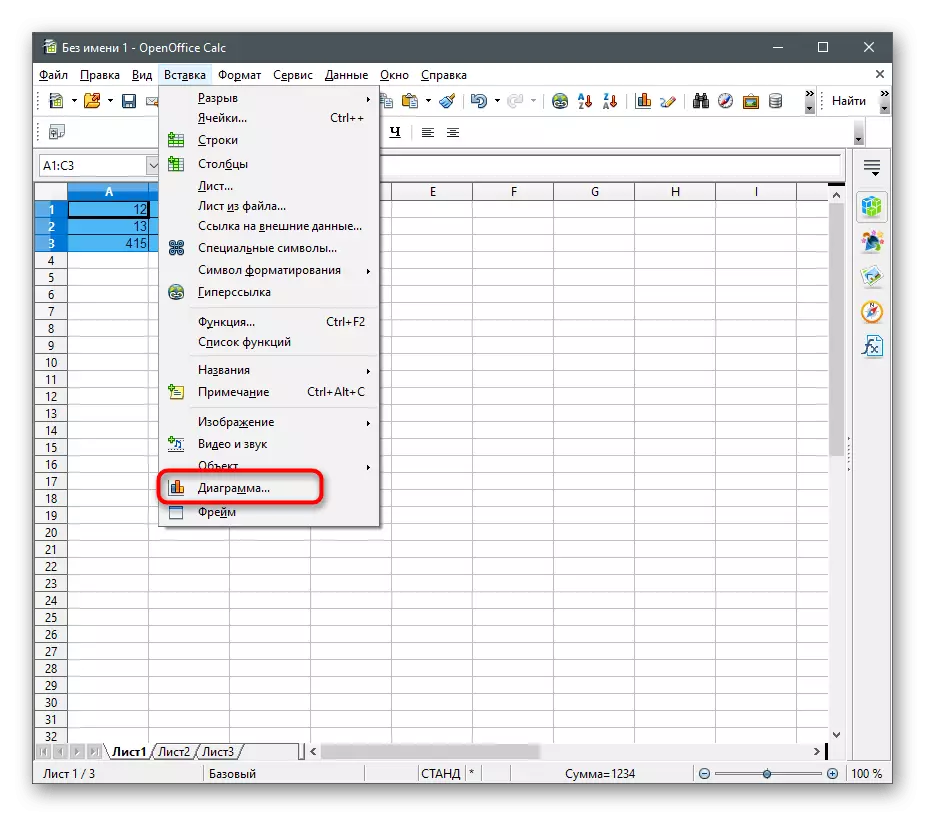


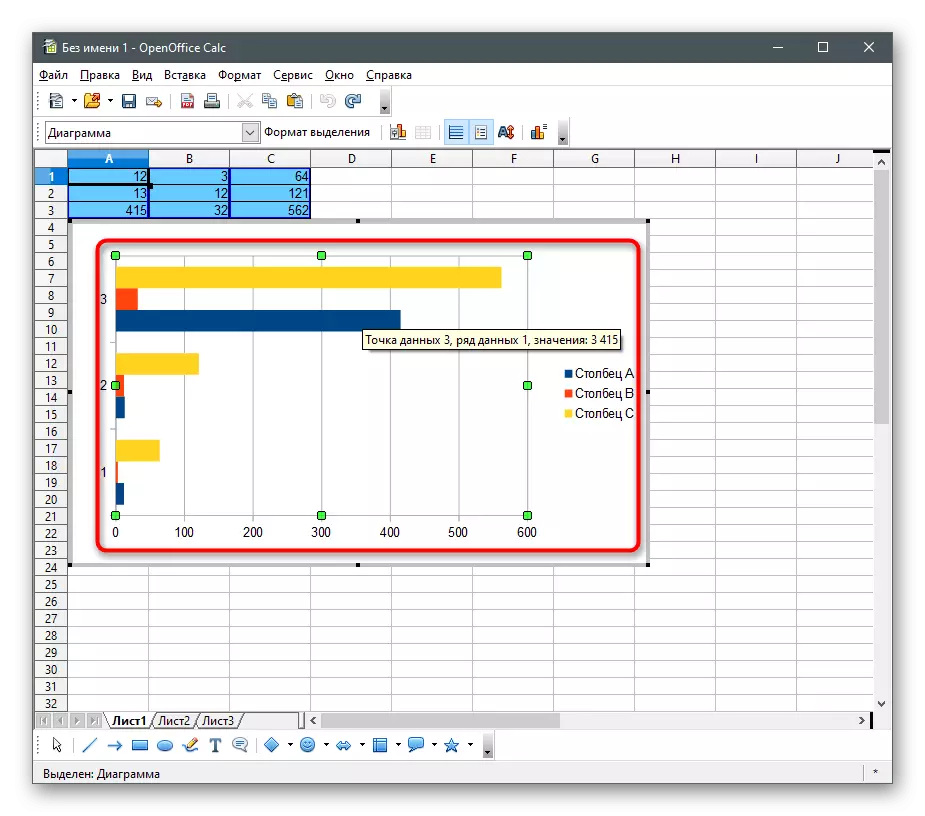

Metoda 2: Textový editor
Pokud je většina vyvíjen projektu založena na textových informacích a to pro to používá speciální editor, může také přidat diagram s číselnými daty optimalizací zobrazení potřebných informací. Budeme se zabývat tím, jak se provádí v nejoblíbenějším tematickým softwarem.Microsoft Word.
Může se zdát, že textové editory nejsou vhodný pro interakci s tabulkami a diagramy, ale to není tak zcela. Stejné Microsoft Word umožňuje pouze importovat ready-made projekty z aplikace Excel, ale také vytvořit je od nuly s použitím odpovídajícího nástroje. Celý proces není příliš odlišný od toho, co se provádí v programech pro práci s tabulkami, a je možné se s ním seznámit v příručce z jiného autora.
Přečtěte si více: Jak vytvořit diagram v aplikaci Microsoft Word
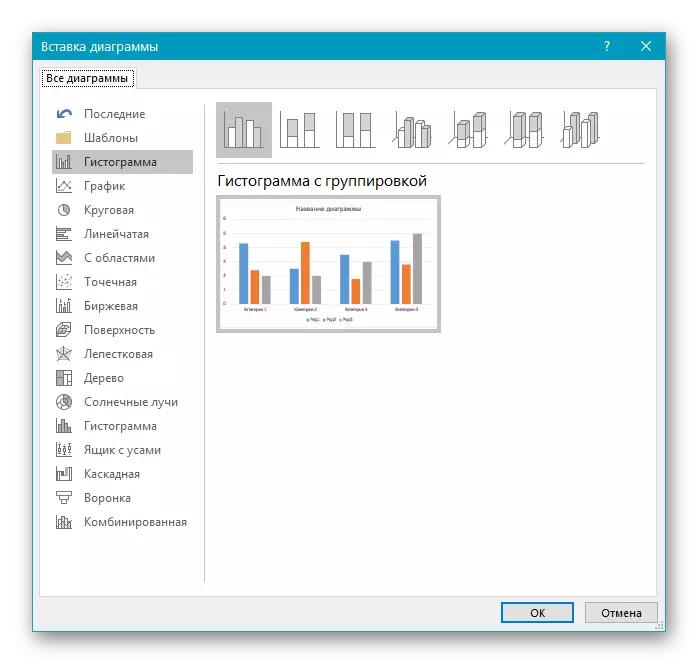
OpenOffice spisovatel.
OpenOffice Writer je bezplatný analog předchozího programu, který poskytuje prakticky stejné funkce správy textových dokumentů. Má modul navržený tak, aby vytvořil diagramy různých typů ze zadaného rozsahu dat. Pokud jste s takovým řešení spokojeni, postupujte podle položky Akce popsaná v dalším článku, abyste se vyrovnali s úkolem.
Přečtěte si více: Budování grafů v OpenOffice spisovatel
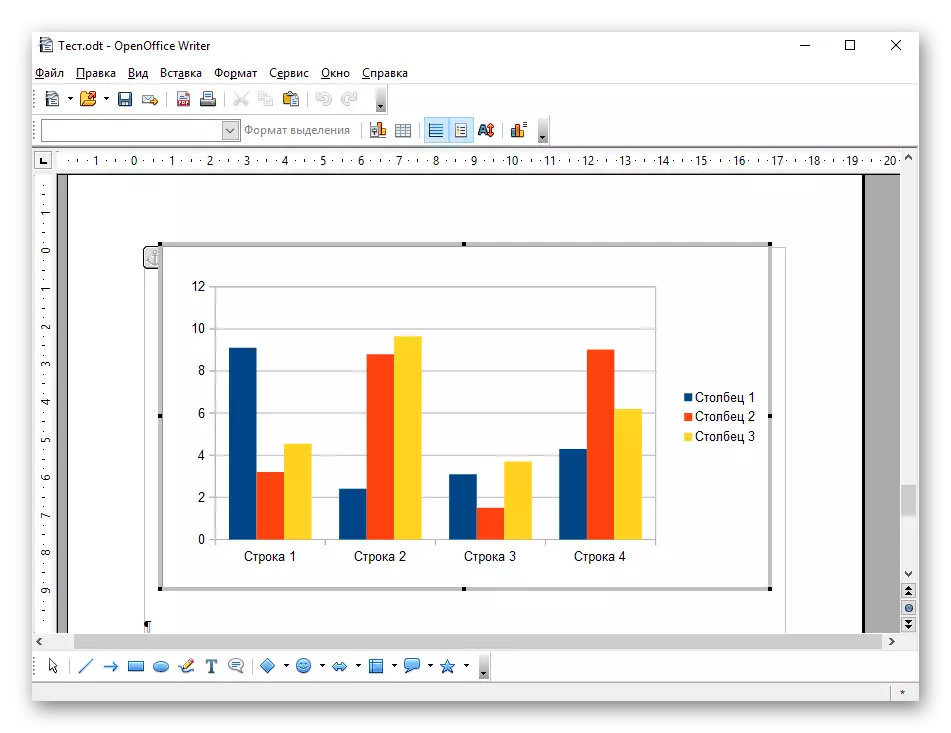
Metoda 3: Prezentace
Displej diagramu připraveného číselnými daty je často vyžadováno při vytváření prezentace. Tuto položku můžete přidat do stejného programu, kde pracujete s diapozitivy. Zvažte dva nejoblíbenější aplikace pro vytváření prezentací.Microsoft PowerPoint.
Nejčastěji se aplikace PowerPoint používá k vytvoření tohoto druhu materiálů. Pokud pracujete v tomto programu nebo plánujete jej použít pro další práci, vyhledejte nástroj, který je zodpovědný za vytvoření diagramu libovolného typu. Podle principu své práce je to tak podobné dostupným funkcím v jiných řešeních od společnosti Microsoft, takže celý proces nebere mnoho času, pokud již nejste obeznámeni s takovým softwarem.
Přečtěte si více: Vytvoření diagramu v aplikaci PowerPoint

OpenOffice dojem.
Zapůsobit je další volná složka, která je součástí softwaru OpenOffice. Jeho funkčnost umožňuje přidat ke skluzu do diagramu, a to se stane takto:
- Chcete-li začít, spusťte program a v uvítacím okně vyberte možnost "Prezentace".
- Vytvořte prázdný list, použijte šablonu nebo nahrát existující prezentaci uloženou na počítači nebo vyměnitelné médium.
- Vyberte snímek a přidejte graf a otevřete nabídku Vložit.
- V seznamu, který se zobrazí, vyhledejte položku "Diagram" a klikněte na něj.
- Klepnutím pravým tlačítkem myši na diagram aktivujte jeho nástroje pro úpravy.
- Z zobrazeného kontextového menu vyberte "Data tabulka tabulka".
- Naplňte buňky čísly a názvy řádků, kolem kterého je graf vytvořen.
- Vraťte se do předchozího okna, znovu zavolejte kontextové menu a přejděte ke změně typu diagramu.
- V okně "Diagram typu" naleznete všechny populární možnosti a používat některý z typů konstrukce.
- Po dokončení uložte prezentaci, abyste ji přenesli do jiných počítačů nebo si později přehrajte.
- Změňte název souboru a zadejte formát, ve kterém musí být soubor uložen.



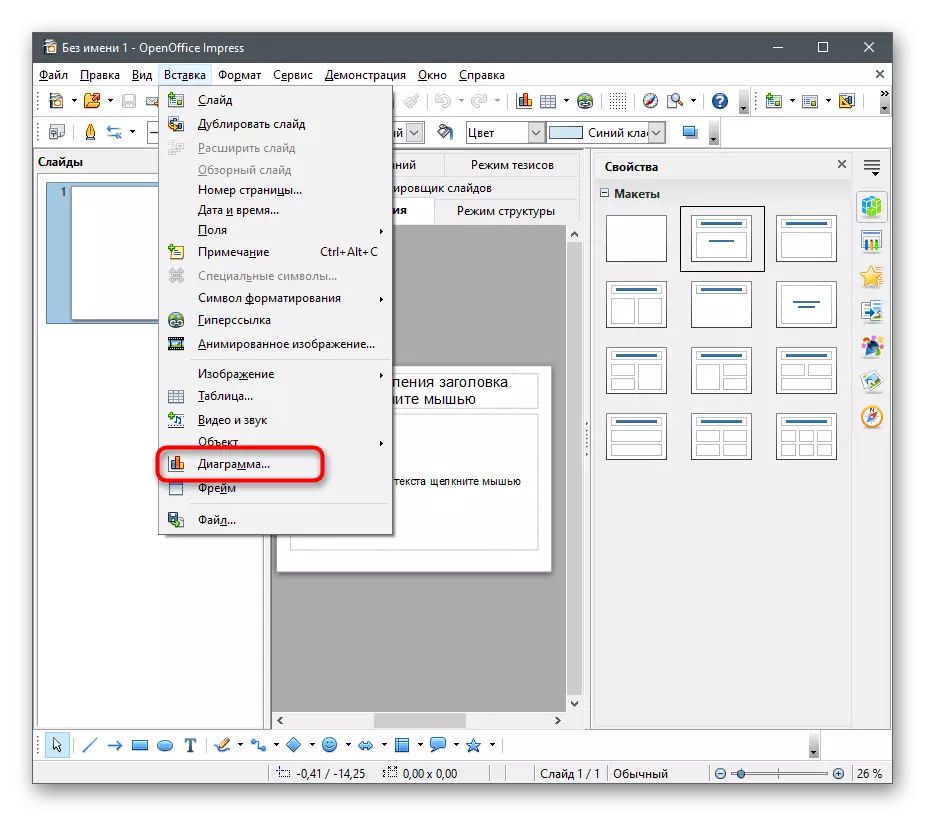

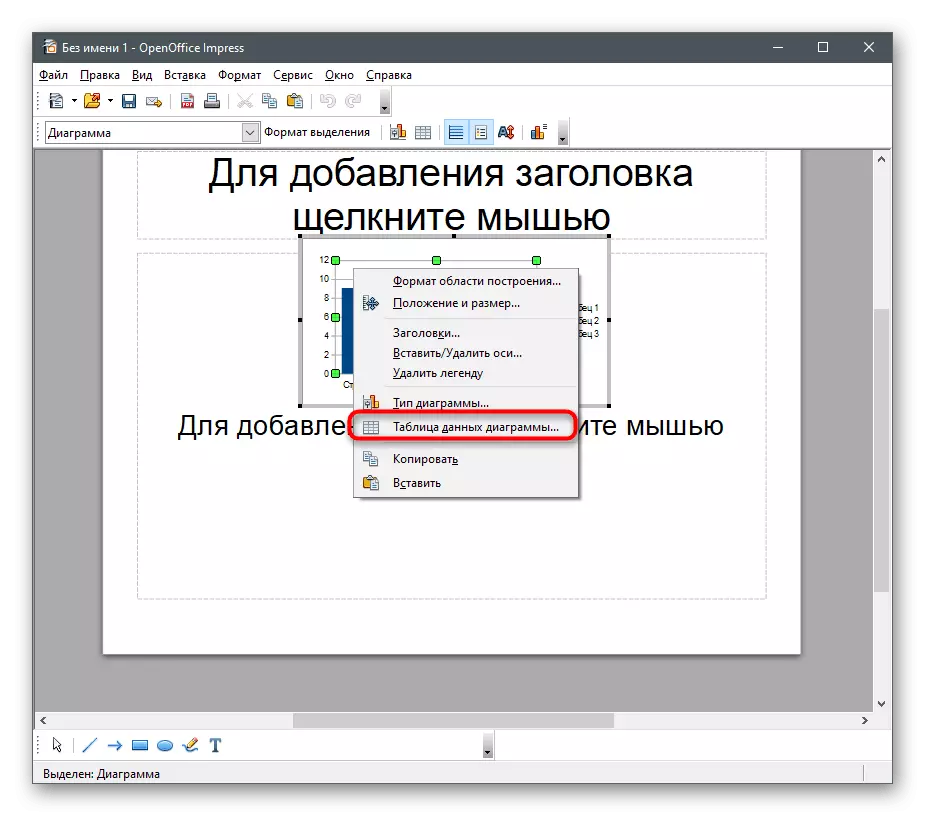

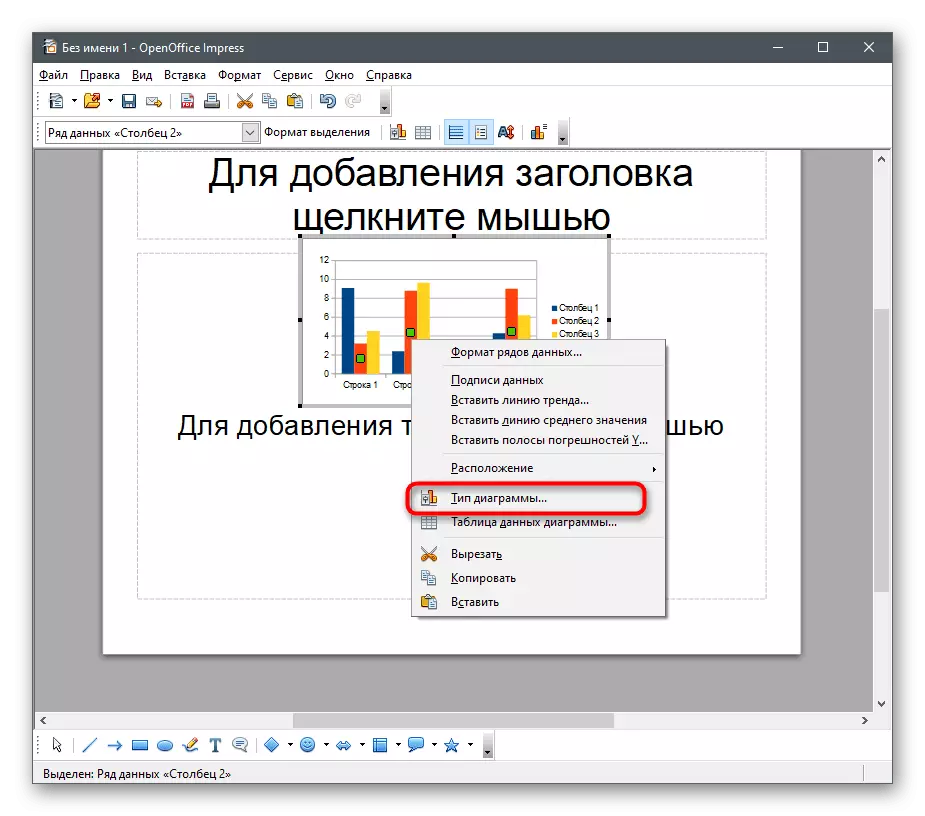
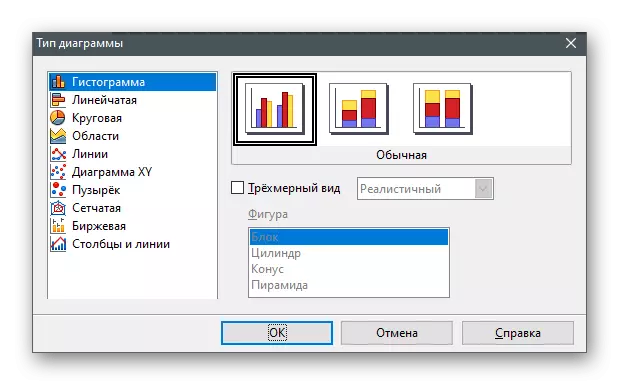
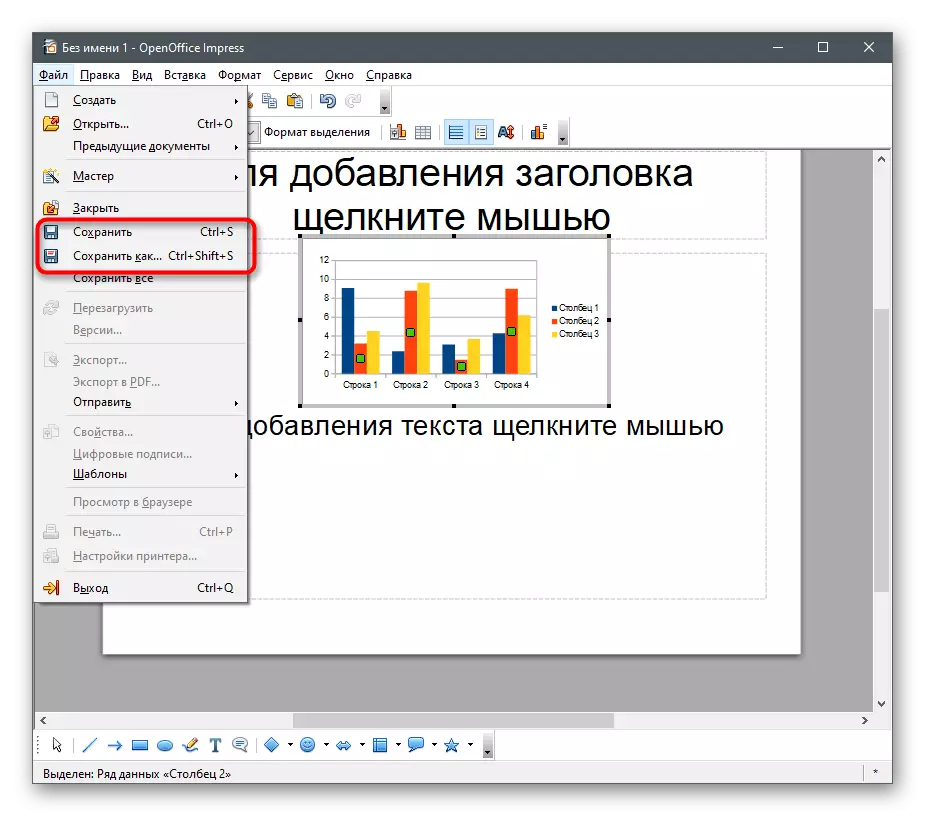

Metoda 4: Online služby
Pokud nechcete stahovat programy do počítače nebo vytvoření diagramu se provádí pouze jednou, můžete nahradit modifikovaný software pro online služby, které poskytují přibližně stejnou sadu užitečných nástrojů. Jejich výhody stále zahrnují volný přístup a automatické ukládání dokumentů v oblaku.Google tabulky
Tabulky Google jsou vynikajícím zobrazením elektronických tabulek přímo v prohlížeči. Budete potřebovat pouze účet Google a přístup k Internetu pro plnohodnotnou práci s dokumenty, vytváření diagramů a implementovat všechny úkoly. Tentokrát navrhujeme zastavit výhradně na různých grafech, přidáním do listu, který je podobný:
Jděte do služby Google Stoly online
- Postupujte podle výše uvedeného odkazu, přihlaste se ke svému účtu a otevřete tabulky Google.
Excel Online.
Prvním způsobem již byl zmíněn program Excel, který platí za poplatek a cenově dostupné všem uživatelům. Promluvme si o její bezplatné verzi běží prohlížečem. Tato volba je relevantní, pokud nechcete stahovat pro jeden diagram nebo jeho skladování v síti je jen výhodnější.
Přejít na aplikaci Excel Online Service online
- Chcete-li použít aplikaci Excel Online bude potřebovat účet Microsoft, takže projít postup registrace, pokud jste to neudělali dříve.
- Po úspěšném přihlášení vytvořte prázdnou knihu a otevřete editor.
- Proveďte tabulku s požadovaným rozsahem číselných dat, ze kterých chcete v budoucnu vytvořit graf.
- Klepněte na kartu Vložit, kde je umístěna požadovaná položka.
- Ze seznamu miniatur vyberte příslušnou reprezentaci (typ) diagramu.
- Při přidávání do listu se zobrazí další nástroje pro úpravy, což umožňuje změnit parametry osy, typ grafu, jeho názvu a formátování. Použijte vše na vlastní diskrétnost.
- Po dokončení práce s projektem se ujistěte, že kniha je uložena v Onedrive. Nyní, když se opakujete do aplikace Excel online, můžete pokračovat ve úpravě stejné grafiky nebo jej přenášet jako soubor jinému uživateli.